Konvertieren Sie ZIP in nur wenigen Schritten in SF2
Veröffentlicht: 2025-09-05Die Arbeit mit Soundfonts ist für viele Musikproduzenten, Spieleentwickler und Audio -Ingenieure unerlässlich. SoundFont 2 -Dateien oder SF2 -Dateien werden häufig zum Speichern von Stichproben -Audiodaten verwendet und sind mit einer breiten Palette von Softwareanwendungen kompatibel. Andererseits werden ZIP -Dateien häufig zum Komprimieren und Speichern von Sammlungen von Dateien verwendet. Wenn Sie Instrumentenmuster oder vollständige Soundfont -Sammlungen im ZIP -Format erfasst haben, ist es wichtig zu verstehen, wie man sie ordnungsgemäß in SF2 -Dateien umwandelt. Dieser Prozess mag zunächst entmutigend erscheinen, aber mit einem klaren Schritt-für-Schritt-Ansatz können Sie schnell und effizient qualitativ hochwertige Ergebnisse erzielen.
Verständnis von ZIP- und SF2 -Dateien
ZIP -Dateien sind komprimierte Archivdateien, die eine Vielzahl von Dateitypen enthalten können. Wenn es um Soundfonts geht, bündeln ZIP-Dateien normalerweise WAV-Dateien, Voreinstellungen oder sogar vorformatierte SF2-Daten. Bevor Sie sie in Ihrer DAW (digitaler Audio -Workstation) oder in Ihrem Sampler verwenden können, müssen Sie ihren Inhalt angemessen extrahieren und organisieren.
SF2 -Dateien sind strukturierte Darstellungen von Beispieldaten, die für die Wiedergabe über Software -Synthesizer und MIDI -Systeme formatiert sind. Sie enthalten eine Bibliothek mit Instrumentenklängen, die mit Multi -Samples- und Parameterdaten organisiert sind, die eine ausdrucksstarke Musikwiedergabe ermöglichen.
Warum Reißverschluss in SF2 konvertieren?
Viele Benutzer erhalten solide Bibliotheken im ZIP-Format, entweder von kommerziellen Anbietern oder von Open-Source-Repositories. Während dieser Ansatz dazu beiträgt, die Dateigröße zu reduzieren und die Verteilung zu vereinfachen, werden die Stichproben im Inneren nicht sofort verwendet, wenn Sie sie in das SF2 -Format umwandeln oder zusammenstellen. Die Vorteile dieses Conversion -Prozesses umfassen:
- Sicherstellte die Kompatibilität mit midi-kompatibler Musiksoftware
- Optimierte Wiedergabe durch Stichprobeninstrumentenstrukturen
- Erhaltung der Datenhierarchie einschließlich instrumentspezifischer Zuordnungen
Lassen Sie uns eine Schritt-für-Schritt-Methode zum Konvertieren von Zip-Dateien in SF2 mithilfe vertrauenswürdiger Tools untersuchen.
Schritt-für-Schritt-Anleitung: So konvertieren Sie ZIP in SF2
Befolgen Sie diese wesentlichen Schritte, um einen nahtlosen Konvertierungsprozess zu gewährleisten:
Schritt 1: Extrahieren Sie die ZIP -Datei
Der erste Schritt besteht darin, Ihre ZIP -Datei auszupacken. Verwenden Sie ein zuverlässiges Extraktionstool wie:
- Winrar
- 7-Zip
- MacOS Archiv -Dienstprogramm
Überprüfen Sie nach Extraktion den Inhalt. Sie sollten erwarten zu sehen:
- WAV -Dateien oder AIFF -Audio -Beispiele
- Textbasierte Patch-Informationen oder Instrumentenzuordnung
- Gelegentlich eine Ordnerstruktur, die Instrumentenkits darstellt
Behalten Sie die Organisation dieses Ordners bei, da dies während der Mapping -Phase hilft.
Schritt 2: Verwenden Sie einen Soundfont -Editor
Sie benötigen ein spezielles Dienstprogramm, das Audio -Samples in eine Soundfont (.sf2) -Struktur zusammenstellen kann. Empfohlene Tools umfassen:
- Polyphone SoundFont Editor - verfügbar unter Windows, MacOS und Linux
- Wien Soundfont Studio - Legacy Tool von Creative Labs (nur Windows)
Wir empfehlen Polyphone aufgrund seiner aktuellen Schnittstelle, breite Kompatibilität und Benutzerfreundlichkeit.
Schritt 3: Erstellen Sie ein neues Soundfont -Projekt
Starten Sie in Ihrem ausgewählten Editor ein neues Projekt:
- Öffnen Sie das Programm und wählen Sie "Neue Soundfont erstellen".
- Nennen Sie es angemessen, möglicherweise basierend auf dem Inhalt des ZIP (z. B. "vintagesynths.sf2").
- Speichern Sie die Projektdatei, um später den Fortschritt zu vermeiden.
Als nächstes beginnen Sie mit dem Importieren der Audio -Samples in den Herausgeber.
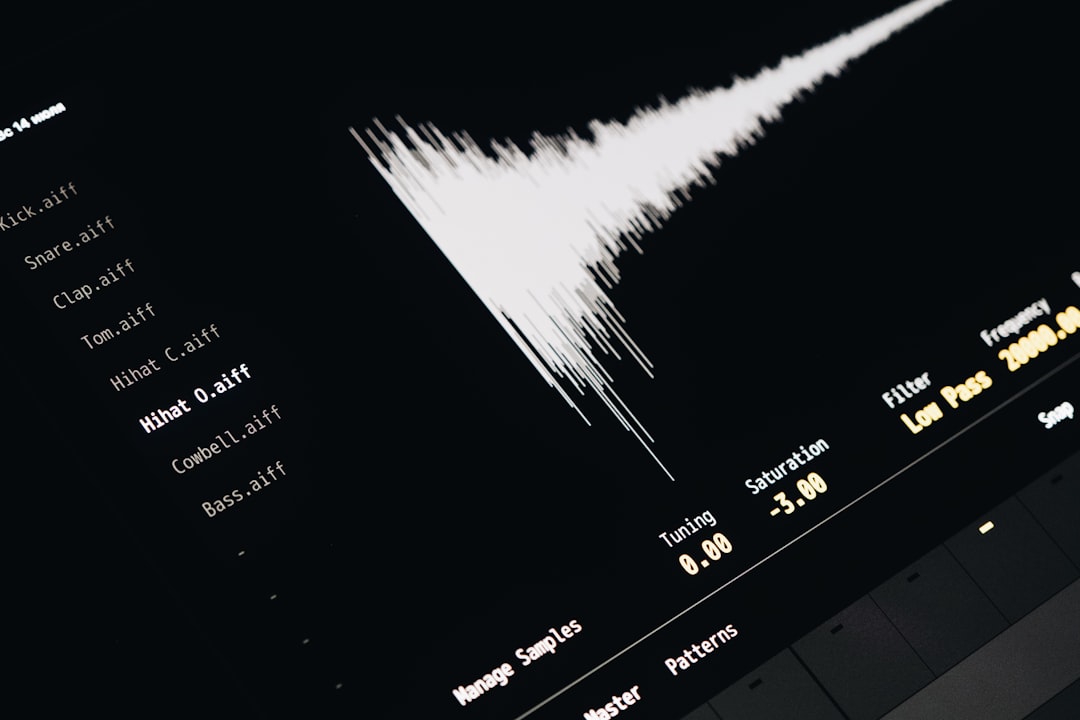
Schritt 4: Importieren und organisieren Sie Proben
Navigieren Sie zu dem Ordner, in dem Sie Ihre ZIP -Datei extrahiert haben, und suchen Sie die Audio -Samples. Verwenden Sie die Registerkarte "Beispiel" des Editors, um sie in Ihr Projekt zu importieren. Stellen Sie sicher: Sie:

- Doppelte oder beschädigte Dateien ausschließen
- Beschriften Sie jede Probe klar zur einfachen Navigation
- Stellen Sie gegebenenfalls den Stammschlüssel und die Schleifeneinstellungen fest
Wenn die ZIP -Datei Notizen zum Beispiellayout oder MIDI -Zuordnung enthielt, ist nun die Zeit, diese Einstellungen systematisch anzuwenden.
Schritt 5: Weisen Sie Instrumenten Beispiele zu
Sobald die Proben importiert sind, müssen Sie sie in Instrumente strukturieren. Dies beinhaltet:
- Erstellen eines oder mehrere Instrumente im Abschnitt „Instrumente“
- Zuweisen bestimmter Stichproben zu bestimmten Schlüsselbereichen oder Geschwindigkeitsschichten
- Tuning und Einstellung von Umschlägen nach Bedarf
Dies ist der zeitaufwändigste Schritt, aber es ist notwendig, einen spielbaren, ausdrucksstarken Soundfont aufzubauen.
Schritt 6: Fenden Sie ab und exportieren Sie als SF2
Nachdem Sie Ihre Instrumente organisiert und Beispielaufgaben überprüft haben, exportieren Sie die Datei in SF2 -Format, indem Sie in Ihrem Editor "Exportieren" oder "Soundfont als" als "als" als "als" speichern "aus. Einige zusätzliche Optionen können enthalten:
- Kompressionseinstellungen
- Kompatibilitätsmodus
- Metadateneintrag
Die endgültige SF2 -Datei kann jetzt in beliebten Programmen wie FL Studio, LMMS, Kontakt (über Conversion) oder sogar Hardware -Synthesizer verwendet werden, die die SF2 -Wiedergabe unterstützen.
Tipps für eine erfolgreiche Konvertierung
Der Konvertierungsprozess beinhaltet mehr als nur das Dateimanagement. Hier sind einige Tipps, um optimale Ergebnisse zu gewährleisten:
- Konsistenz - Halten Sie sich an standardisierte Namenskonventionen für Proben und Instrumente
- Qualitätskontrolle - Vermeiden Sie das Ausschneiden, Pops oder Rauschen in Ihren importierten Proben
- Dokumentation - Wenn Sie angegeben sind, verwenden Sie Notizen oder Zuordnungsdiagramme aus der ZIP -Datei, um Ihre Beispielverteilung zu leiten

Häufige Fehler und wie man sie behebt
Manchmal stoßen Anfänger während des Konvertierungsprozesses Probleme. Im Folgenden finden Sie einige häufige Probleme und Fehlerbehebungsschritte:
- Audio-Muster nicht erkannt: Stellen Sie sicher, dass alle WAV- oder AIFF-Dateien 16-Bit- oder 24-Bit-PCM-Format bestehen. Einige Redakteure lehnen 32-Bit-Float- oder nicht standardmäßige Formate ab.
- Außerirdische Beispiele: Stellen Sie sicher, dass Sie die Stammschlüssel für jedes Beispiel korrekt zuweisen. Fehlausrichtung verursacht Pitch- und Wiedergabeprobleme.
- Keine Tonausgabe: Überprüfen Sie Ihren endgültigen SF2 in einem Spieler, um sicherzustellen, dass alle Instrumentenzonen die Proben abgebildet haben.
Schlussfolgerung: Von der Kompression zur Zusammensetzung
Das Umwandeln von ZIP in SF2 ist mehr als eine technische Notwendigkeit - es ist ein künstlerisches Tor. Indem Sie komprimierte Probenarchive in reichhaltige, spielbare Instrumente verwandeln, eröffnen Sie eine Welt voller kreativer Potenzial. Mit sorgfältiger Organisation, den richtigen Werkzeugen und der Liebe zum Detail des Patienten extrahieren Sie nicht nur Dateien, sondern dass Sie Musikinstrumente aufbauen, die auf Ihre eigene Sicht zugeschnitten sind.
Unabhängig davon, ob Sie filmische Punktzahlen, elektronische Beats oder pädagogische MIDI -Projekte erzielen, gibt Ihnen die Freiheit, Ihre Sonic -Palette zu erweitern. Halten Sie Ihre Tools auf dem neuesten Stand, folgen Sie den Best Practices, und Ihre SF2 -Kreationen dienen als zuverlässige Grundlage für unzählige Projekte.
Konvertieren Sie noch heute Ihre Bibliotheken und verwandeln Sie Rohproben in Kompositionen, die inspirieren.
